Kodiは、音楽、動画、ポッドキャスト、その他のメディアファイルを再生できるメディア再生アプリです。対応デバイスでローカルストレージやインターネット上のメディアを再生できます。特に様々なフォーマットに対応しているため、メディア鑑賞が好きな方にとって魅力的なアプリです。
Kodiはブルーレイディスクを再生できますか??まあ、状況によりますが、ご心配なく。アドオンなしではブルーレイを再生できませんが、Kodiでブルーレイコンテンツを再生する方法はいくつかあります。例えば、サポートされている形式に変換する方法などです。この記事を読めば、Kodiプレーヤーに関する必要な情報がわかるようになります。アプリでブルーレイファイルを再生する方法もボーナスとしてご紹介します。
パート1. Kodiがサポートするフォーマット
前述のように、Kodi はビデオ、オーディオ、コンテナ、デジタル写真/画像など、さまざまな形式をサポートしています。さまざまなファイルタイプでほぼすべての一般的な形式を再生できます。そのほとんどは次のとおりです。
物理的なデジタルメディア: CD、DVD、USB フラッシュ ドライブ、オーディオ CD (CDDA)、DVD ビデオ、ビデオ CD (VCD/SVCD/XVCD を含む)、ローカル ハード ディスク ドライブ。
ビデオ形式: MPEG-4 SP および ASP、H.263、MPEG-1、MPEG-2、MJPEG、WMV、MPEG-4 AVC (H.264)、RealVideo、H.265 (Kodi 14 以降)、HuffYUV、Sorenson、Cinepak、RMVB、Indeo。
オーディオ形式: MP3、MP2、WAV/WAVE、RealAudio、MIDI、WMA、AIFF、FLAC、AC3、DTS、AAC、AACplus (AAC+)、SHN、Vorbis、AC3、Monkey's Audio (APE)、MPC/Musepack/Mpeg+、NSF (NES サウンド フォーマット)、ALAC、AMR、XM、WavPack、MOD (Amiga モジュール)、Shorten、Speex、CDDA、SPC (SNES)、IT、MOD (Amiga モジュール)、GYM (Genesis)、S3M、ADPCM (Nintendo GameCube)、SID (Commodore 64)、YM (Atari ST)、Adlib。
デジタル画像フォーマット: JPEG、PNG、GIF、MNG、BMP、WebP、ICO、Targa/TGA、PCX。
コンテナ形式: MP4、AVI、WMV、AAC、MPEG、OGM、FLV、Ogg、MKV/MKA (Matroska)、QuickTime、ASF、RealMedia RAM/RM/RV/RA/RMVB、NUT、M4A、DVR-MS、FLC、NUV、NSA、F4V、NSV、TRP、FLI、PVA。
ネットワーク プロトコル クライアント: HTTP、HTTPS、AirPlay/AirTunes、TCP、RTSP (RTSPU、RTSPT)、UPnP、UDP、ポッドキャスティング、SMB/SAMBA/CIFS、NFS、MMS (MMSU、MMST)、DHCP、NTP、RTP、Zeroconf/Avahi/Bonjour、AFP、RTMP (RTMP、RTMPE、RTMPS、RTMPT、RTMPTE を含む)、WebDAV。
字幕フォーマット: SMI、SUB、PJS、AQTitle、VPlayer、MPsub、CC、ASS/SSA、VOBsub、MicroDVD、OGM、JACOsub、RT。
パート2. Kodiでブルーレイを再生する公式の方法(アドオン)
現在、Kodiでブルーレイを再生する公式の方法は、Blu-rayアドオンをインストールすることです。これは、Kodiがブルーレイビデオのストリーミングを容易にするために提供するアドオンコンポーネントの1つです。Kodiプログラムのアドオンセクションで入手できるため、他のプラットフォームに移動して入手する必要はありません。
したがって、Kodi に Blu-ray アドオンをインストールするには、以下の簡単な手順を参照してください。
ステップ1Kodiを開き、 設定 ホーム画面のボタンをクリックします。次の画面が表示されたら、 ファイルマネージャー と選択します ソースを追加 画面の左側のペインで「ファイルソースの追加」ダイアログが表示されるので、 なし 選択して続行します。
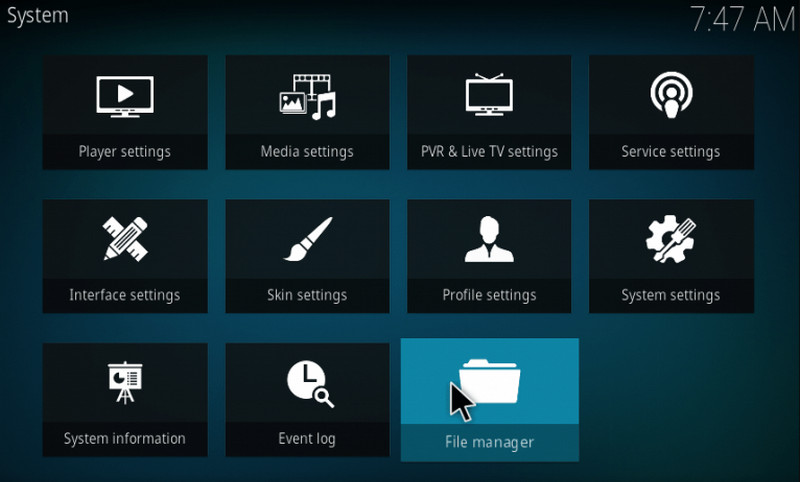
ステップ2パスを入力するように求められたら、次のように入力します。 http://srp.nu テキストフィールドでクリック わかった次に、次のテキストフィールドに希望の名前を入力し、 わかった もう一度押してください。その後、 ESC キーを押すとホーム画面に戻ります。 アドオン 左の列で選択します。
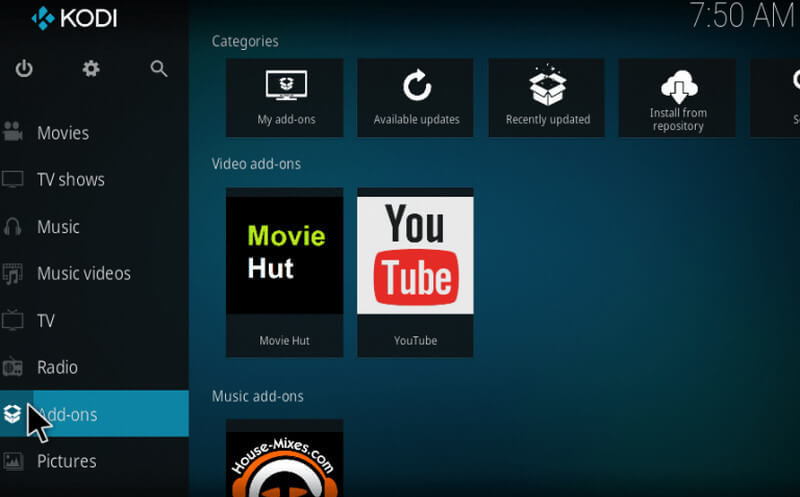
ステップ3インターフェースの左上にあるボックスボタンを選択し、クリックします zipファイルからインストール 次のページで、先ほど名前を付けたファイルを選択し、ダイアログボックスで最新のKodiバージョンを選択します。最後に、 全て >> Kodiファイル >> わかった Blu-rayアドオンをインストールします。
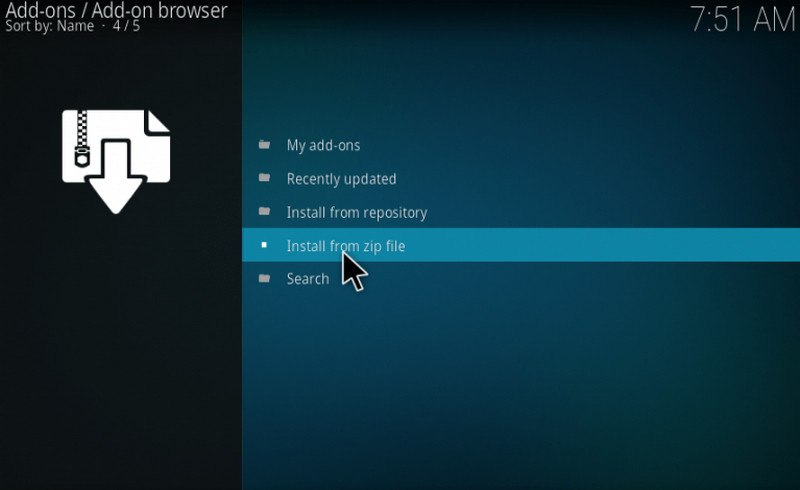
パート3. Kodiでブルーレイを再生するより簡単な方法
Kodiでブルーレイファイルを再生しようとした人はたくさんいますが、残念ながら何度も失敗しています。互換性の問題で何度も試行錯誤して時間を無駄にしたくない場合は、Blu-rayビデオをKodiが対応しているフォーマットに素早く変換しましょう。 ティパール ブルーレイ コンバーターこのプログラムは、Blu-rayやDVDをMP4、AVI、MOVなど、Kodiがサポートする他の形式にリッピング・変換できる効率的なコンバーターです。さらに、圧縮、画質向上など、動画の質を向上させるための編集機能も備えています。
とは言え、Blu-ray を Kodi ビデオ形式にリッピングする方法は次のとおりです。
ステップ1公式サイトをご覧ください ティパール ブルーレイ コンバーター サイトにアクセスし、インストーラー ファイルをダウンロードします。その後、ダウンロード フォルダーでファイルを開き、インストールを開始します。その後、変換ツールを起動して、デスクトップ画面にインターフェイスを表示します。
ステップ2ブルーレイディスクをコンピュータに挿入します。ただし、ブルーレイファイルが保存されているフォルダがすでにある場合は、挿入する必要はありません。起動すると、Tipardプログラムのメインインターフェイスに リッパー 機能です。初めて使用するときは画面に指示も表示されるので、使い方を注意深く確認してください。
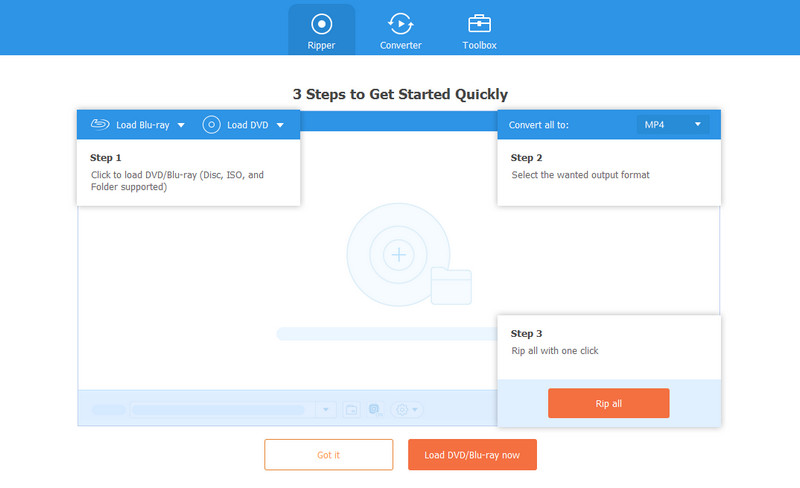
ステップ3その後、 プラス(+) ボックスの中央にあるボタンをクリックすると、コンピュータのフォルダがポップアップ表示されます。Blu-rayフォルダをダブルクリックし、リッピングしたいビデオを選択します。プログラムは複数のファイルを同時にリッピングできるため、複数の項目を選択することもできます。選択したら、 開ける ボタンをクリックして、選択した Blu-ray メディア ファイルをインターフェイスにインポートします。
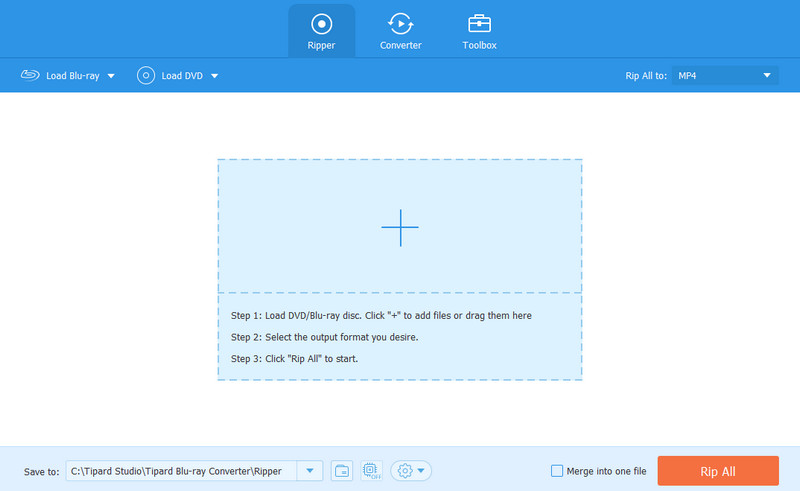
ステップ4インポートしたら、 すべてをリッピング オプションを選択して、 ビデオ 上部のセクションのタブをクリックします。次に、リストされているビデオ形式から希望の出力形式を選択します。後でプレーヤーでアクセスできるように、選択した形式が Kodi でサポートされていることを確認してください。Kodi がサポートするビデオ形式に関する参考資料については、前の部分を確認してください。
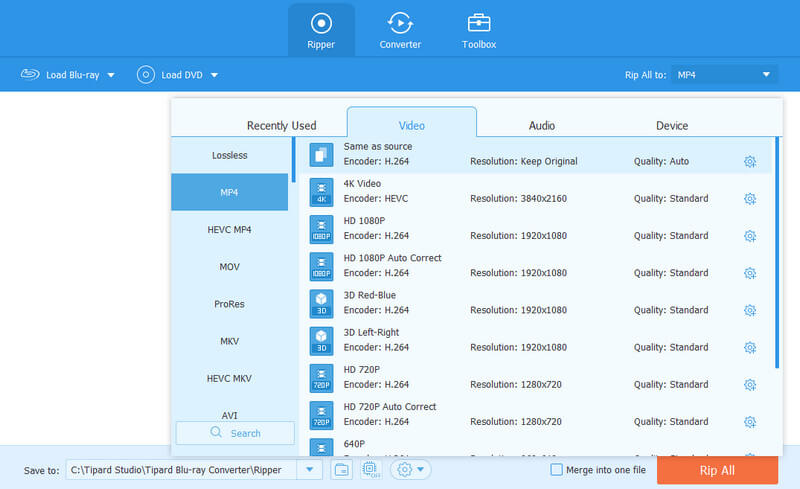
ステップ5次に、ビデオ出力の保存先フォルダーを選択するための下部の [保存先] バーなど、インターフェイスのオプションを自由にカスタマイズします。完了したら、右下の [すべてリッピング] ボタンを選択して、Blu-ray ファイルを Kodi ビデオ形式にリッピングします。リッピング プロセスには数分しかかからず、すぐに Kodi でビデオを再生できます。
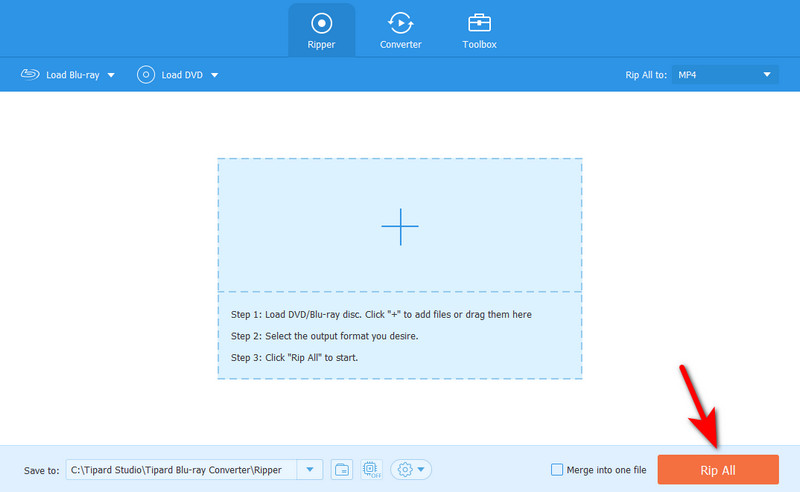
パート4. ブルーレイを再生するための代替プレーヤー
Kodiは多くのメディアフォーマットに対応していますが、暗号化の問題や再生の不安定さにより、Blu-rayディスクの再生に問題が生じる場合があります。より安定したBlu-ray視聴体験をお求めの場合は、専用のBlu-rayプレーヤーソフトウェアをご利用いただくことをお勧めします。 AVAideブルーレイプレーヤー ブルーレイを再生するための Kodi の最良の代替手段の 1 つです。
- ブルーレイディスク/ISO/フォルダーファイルを高品質でシームレスに再生します。
- 柔軟な再生コントロールとカスタマイズされたプレイリスト。
- ドルビーデジタルとDTSのオーディオ効果。
- スムーズな再生のために AMD、Intel、NVIDIA のテクノロジーを適用します。
- Windows と Mac の両方で利用できます。
パート5. Kodiでブルーレイを再生することに関するよくある質問
Kodi で DVD を再生できますか?
はい、できます。Kodi は、物理デジタル メディアを含むさまざまなデータ タイプをサポートしています。したがって、DVD を再生できます。ただし、常にそうであるとは限りません。Blu-ray などの一部のメディア ファイルは、Kodi で再生するためにアドオンをインストールする必要があります。または、Tipard Blu-ray Converter などのリッピング ツールを使用して、サポートされていない DVD や Blu-ray をリッピングし、Kodi ですばやく簡単にリッピングして表示することもできます。
Kodi はどのようなビデオ形式を再生できますか?
Kodiは、MP4、MKV、AVI、MOVなど、ほぼすべての主要なビデオフォーマットを再生できます。Kodiがサポートしていないビデオフォーマットの場合は、AVAide Video Converterを使用してKodiがサポートするフォーマットに変換できます。
ブルーレイプレーヤーが廃止されるのはなぜですか?
ブルーレイプレーヤーは需要の減少により生産中止となっています。ストリーミングが主流となっているため、メーカーはブルーレイプレーヤーの利益率が低下しています。また、人々は物理メディアからストリーミングメディアへと移行しています。
この記事があなたの疑問に答えられたなら幸いです。 ブルーレイプレーヤーKodiKodi または他のメディア プレーヤーでメディアを再生するのが難しい場合は、サポートされている形式にリッピングまたは変換するのが常に最善の選択です。ファイルを再生できるだけでなく、さまざまなプレーヤーでサポートできるため、柔軟性も高まります。
Blu-ray、DVD、4K UHD、およびその他のビデオ/オーディオ ファイルを再生するフル機能のマルチメディア プレーヤー。



 安全なダウンロード
安全なダウンロード


